

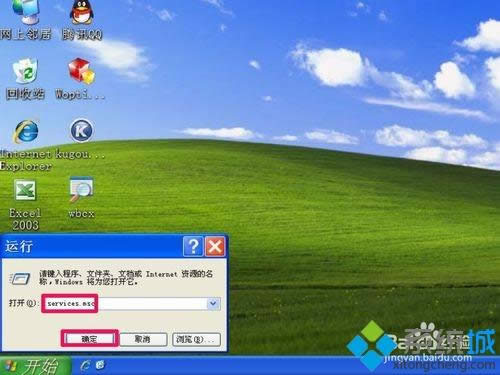
|
Windows XP是美国微软公司研发的基于X86、X64架构的PC和平板电脑使用的操作系统,于2001年8月24日发布RTM版本,并于2001年10月25日开始零售。其名字中“XP”的意思来自英文中的“体验(Experience)”。该系统是继Windows 2000及Windows ME之后的下一代Windows操作系统,也是微软首个面向消费者且使用Windows NT5.1架构的操作系统。 腾讯QQ是一款使用非常广泛而且功能强大的聊天软件,一些用户在雨林木风XP系统中安装QQ却提示“无法访问Windows Installer服务”怎么办呢?针对此故障问题,小编来告诉大家具体的解决方法。 具体方法如下: 1、出现这样的问题,一般都是安装动态链接库文件msi.dll失效所造成,修复msi.dll动态链接库的方法,先打开“开始”菜单中的“运行”程序,然后在运行框中输入cmd命令,按“确定”;
2、进入命令提示符窗口后,在光标处输入regsvr32 msi.dll命令,按回车执行;
3、如果执行成功,会弹出成功提示,如果不成功,那可能是这个msi.dll文件损坏或丢失,必须从其它相同版本的电脑上拷贝一个,或从网上下载这个文件,放于C:\Windows\System32\ 文件夹之下,然后再按上面方法进行注册;
4、如果注册成功后,仍不能安装QQ程序,那很可能是系统安装服务Windows Installer被禁用了,必须打开安装服务才能安装,打开方法,先打开运行程序,输入services.msc命令,按回车;
5、进入服务编辑框后,拖动右侧滚动条,找到Windows Installer这一项。双击;
6、进入了Windows Installer属性窗口,选择“常规”这项,当前显示的启动类型为“已禁止”,就是这个被禁止了;
7、打开启动类型下拉框,选择“自动”或“手动”,建议选择手动比较好,然后按“应用”;
8、按了“应用”按钮后,服务状态的“启动”按钮,从不可用状态变为可用状态。单击一下,就能启这Windows Installer服务,然后按确定退出;
9、如果启动了Windows Installer服务,仍不能安装QQ,那就是这个Windows Installer组件损坏或丢失了,可以到网上下载这个软件,安装到电脑中,然后再安装QQ,即可解决。
以上教程内容就是XP系统安装QQ提示无法访问Windows Installer的解决步骤,根据教程设置之后,问题很快就可以解决好了。 Windows XP服役时间长达13年,产生的经济价值也较高。2014年4月8日,微软终止对该系统的技术支持,但在此之后仍在一些重大计算机安全事件中对该系统发布了补丁。 |
温馨提示:喜欢本站的话,请收藏一下本站!